ZBrush初级技巧
通常我们在zbrush中制作模型完成后,我们需要导入到其他三维软件中进行编辑,比如拓扑,烘培。
Decimation Master是zbrushR2以上的版本自带的一个插件。中文名叫减面大师。其功能非常强大,也非常的方便,可以帮助我们提高效率,减少电脑资源损耗。作为一名3D美术师是必须掌握的一个技术。
从下图可以看出,原来的模型是500多万面,当它减到70多万面的时候,细节几乎与原来的模型一模一样,没有任何损失,这样的面数比较适合我们进入其他三维软件中烘培法线或者AO贴图。当它减到20多万面的时候,细节损失了少量,如果是进入topogun或者是maya、3DS max软件里面拓扑低模,那么这样的面数是足够满足我们的要求。当它减面到5W多面的时候,这个时候接近中模形态,不太适合我们应用,虽然如果你不怕麻烦,可以直接用这个模型在三维软件中减成一个低模。


接下来我们介绍下这个插件如何用。在zbrush菜单的Zplugin下找到Decimation Master插件。
Freeze borders:冻结边界,就是说我们在减面的时候勾选这个可以防止外轮廓变形。这个我们在减面的时候必须用到的。
Keep uvs:如果你的模型带有UV,那么勾选这个可以保持UV,这个对于游戏美术师来说几乎用不到。
pre-process current:预算处理。软件要先经过对模型进行计算,然后你才能开始减面。这个也是必须用到的。
pre-process all:预算处理所有的模型。如果你subtool工具栏中有很多物体需要减面,那么你可以点击这个按钮全部预算处理。这样可以提高工作效率。虽然,如果你所有的物体面数都非常高,那么我不建议用这个,因为这可能会导致软件奔溃。
% of decimatong:减面的百分比。
k polys:多边形
k points:顶点
Decimate current:减掉当前预算的面数,这只是针对单个模型减面。
Decimate:减掉所有预算的面数。
Deltet caches:删除你之前点击pre-process current或者pre-process all预算处理的缓存。这样可以减少电脑资源消耗。可以提高软件运行速度。
Export all Subtools:导出Subtool工具栏中所有的物体。 就是说当模型有很多个物体,减面完成之后,点击这个按钮它就会把所有的物体合并导出。
好了,插件就介绍到这,下面我说一下如何在实际中快捷的用这个插件,毕竟实践才是王道。
点开Decimation Master(减面大师) 面板 → 勾选Freeze borders →单击pre-process current(软件会开始运算)→(运算完成之后)设置% of decimatong参数(我一般设置5—10)→ 单击Decimate current 减面。
转载声明:本文来源于网络,不作任何商业用途
全部评论


暂无留言,赶紧抢占沙发
热门资讯

【作品欣赏】原神同人二创,法国3d角色设计师Sophie Nguyen...
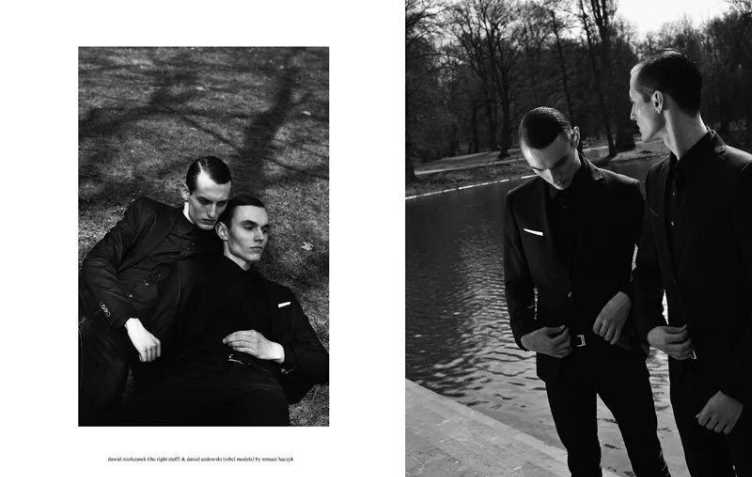
【绘画素材】基情满满,一组双人男子站姿素材!...

透视分为几种?你都知道吗?

zbrush模型突然不能旋转移动怎么解决?

新加坡插画师Sean Raiko Tay作品(二)

Pr和剪映的比较,谁更胜一筹?

不一样的韩式画风,这个人的线稿帅爆了! 韩国画师Woo Kim...

Maya调整坐标轴至中心位置教程

法国画师 Samuel Smith








